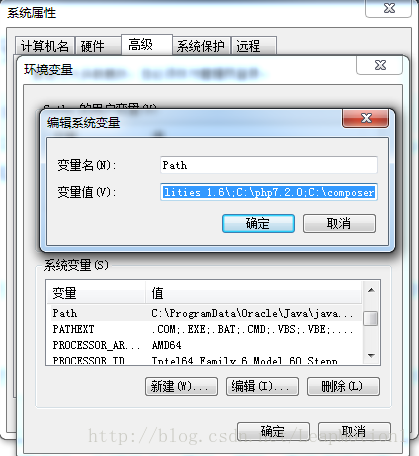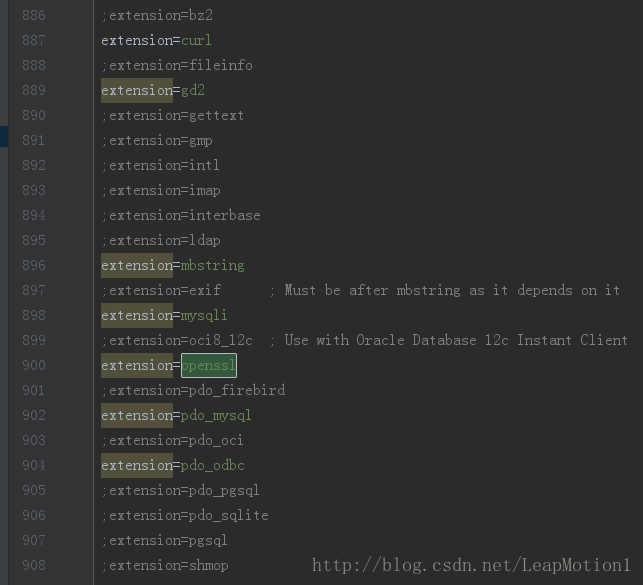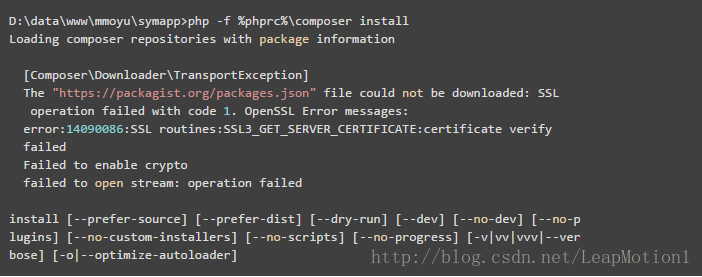windows下laravel5.5環境安裝配置
首先看官網要求
1.php7.0.0及以上安裝
我電腦上之前安裝的是5.6.0及7.0.0版本,但是我想安裝一個最新版本的,方便支援laravel5.5
thread safe 和 non thread safe 代表的是是否支援執行緒安全,我們選擇 non thread safe。
選擇.zip檔案下載即可,debug pack包可忽略。因為debug pack不是給php開發者用來除錯php程式碼的.
是給 C++ 程式設計師開發或修改 php 擴充套件用的.將下載的 PHP 安裝包解壓到任意目錄,在此建議解壓到 C 盤根目錄下,最終 PHP 的安裝路徑將是 C:\php 。
將 PHP 的安裝路徑加入 PATH 環境變數。因為我們這次要使用的是 PHP 的命令列工具,所以這個設定很重要。
開啟環境配置方法:右鍵單擊計算機–屬性–高階系統設定–環境變數–系統變數–Path–編輯
然後把當前路徑加在Path路徑最後面,記得和前面的路徑加”;”分隔開
進入 PHP 安裝目錄(例如 C:\php)。找到 php.ini-development 檔案並複製一份到當前目錄,重新命名為 php.ini。
用編輯器開啟 php.ini 檔案,修改以下配置:
去掉下面幾行前面的;
開啟openssl
1: 首先檢查php.ini中;extension=openssl是否存在, 如果存在的話去掉前面的註釋符‘;’, 如果不存在這行,那麼新增extension=openssl。
2: 將php資料夾下的: php_openssl.dll(在ext資料夾下), ssleay32.dll, libeay32.dll(在根目錄下) 3個檔案拷貝到 WINDOWS\system32\ 資料夾下。
3:如果沒有 php_openssl.dll ,點選下載 php_openssl.dll
4:下載下來有很多個php_openssl,找到你相應php版本下面的php_openssl。
如果要檢視php版本,Win+R鍵開啟命令視窗,輸入php -v
找到相應版本之後,按照上面講的第二步來就可以了。
!!!註釋:php7.2.0版本中,ssleay32.dll, libeay32.dll 兩個檔案已經不存在了,讀者可以先試一下,只貼上php_openssl.ssl檔案是否可行,不可行的話,可以下載php7.0.0版本,然後找到這兩個檔案,貼上到WINDOWS\system32\ 資料夾下,也是可行的。
2.安裝composer依賴
具體請參照官網的安裝步驟:composer映象安裝
個人建議採用全域性安裝的方式,方便後面使用時程式碼更簡潔。
3.使用 Composer 下載 Laravel 安裝程式
composer global require "laravel/installer"bingo!!很不幸出現了一個Bug,error:14090086:SSL routines:SSL3_GET_SERVER_CERTIFICATE:certificate verify
原來是沒有安裝CA證書,那我們就去下載一個就好啦!點選下載CA證書
然後修改php.ini檔案,填寫你存放cacert.pem的絕對路徑即可
openssl.cafile= D:/wamp/php/verify/cacert.pem4.新建laravel框架
該命令會建立一個名為 blog 的目錄,其中包含所有已經安裝好的 Laravel 的依賴項:
laravel new blog如果你在本地安裝了 PHP,並且想使用 PHP 內建的開發伺服器來為你的應用程式提供服務,那就使用 Artisan 命令 serve。這個命令會在 http://localhost:8000 上啟動開發伺服器:
cd blog //首先進入blog資料夾
php artisan serve //在blog資料夾下執行該命令artisan 的 serve 命令還支援兩個引數:
host 設定主機地址
port 設定 web server 監聽的埠號
php artisan serve --port=8888 //就可以在8888埠下開啟該網站了